Qhov wikiHow no qhia koj siv kev ua haujlwm ntau yam, xws li Split View, Swb Hla, thiab Duab Hauv Duab, ntawm iPad. Thaum koj tsis tuaj yeem siv cov haujlwm no ntau yam ntawm txhua tus qauv iPhone, koj tuaj yeem hloov rov qab thiab tawm ntawm cov apps uas tau ua haujlwm ntawm iPhone thiab iPad.
Kauj ruam
Txoj Kev 1 ntawm 2: Siv Kev Ua Haujlwm Ntau Yam ntawm iPad
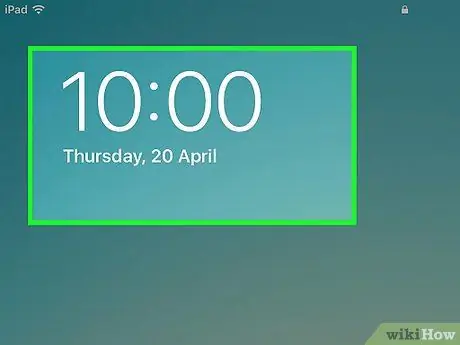
Kauj Ruam 1. Nco ntsoov tias koj lub iPad txhawb nqa ntau txoj haujlwm
Nco ntsoov tias iPads qub tsis txhawb nqa ntau txoj haujlwm. Koj tuaj yeem siv cov haujlwm ntau yam yog tias koj muaj iPad nrog cov lej hauv qab no:
- iPad Pro: A1584, A1652, A1673, A1674, lossis A1675.
- iPad Air 2: A1566 lossis A1567.
- iPad Cua: A1566 lossis A1567.
- iPad Mini 4: A1538 lossis A1550.
- iPad Mini 3: A1599 lossis A1600.
- iPad Mini 2: A1489, A1490, lossis A1491.
- Cov iPad tshiab tsis ntev los no tuaj yeem siv cov haujlwm ntau yam, xws li "Zaub Hla" thiab "Duab hauv Duab". Txawm li cas los xij, "Split View" feature tsuas yog muaj nyob ntawm iPad Pro, iPad Air 2, thiab iPad Mini 4.
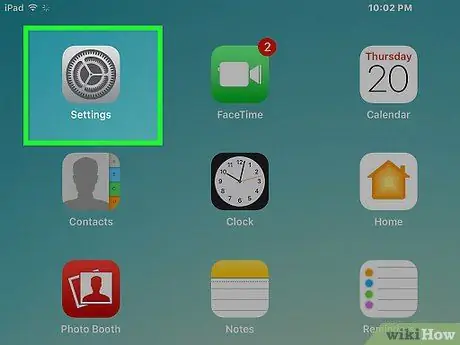
Kauj Ruam 2. Qhib Qhov Chaw app ntawm lub iPad
Lub cim app no yog lub iav txho thiab feem ntau nyob ntawm lub vijtsam hauv tsev.
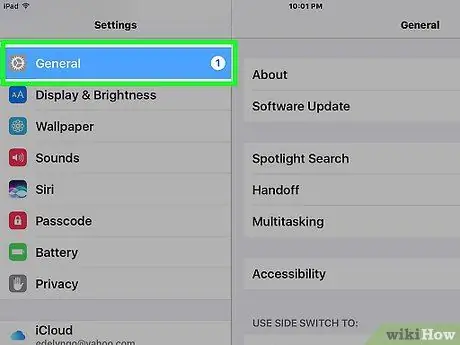
Kauj Ruam 3. Coj mus rhaub General
Qhov kev xaiv no yog nyob rau sab saum toj ntawm nplooj ntawv "Chaw".
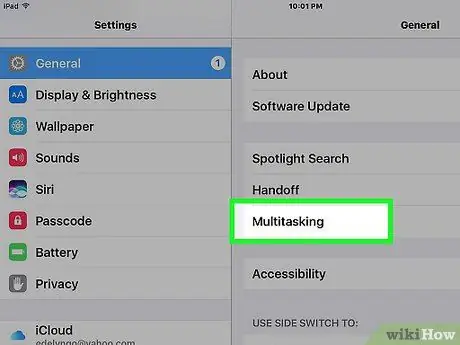
Kauj Ruam 4. Tsiv lub vijtsam qis thiab coj mus rhaub Multitasking
Qhov kev xaiv no yog hauv qab ntawm nplooj ntawv "General".
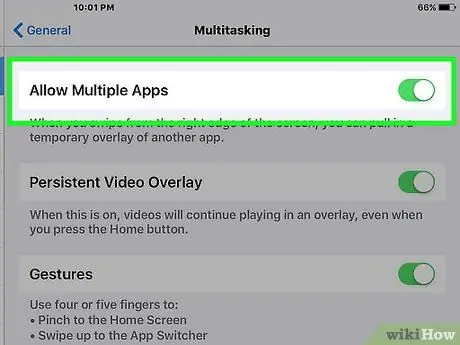
Kauj Ruam 5. Coj mus rhaub Allow Allow Apps ntau dua los pab nws
Tapping lub pob yuav hloov nws cov xim los ntawm grey rau ntsuab. Yog tias lub pob ntsuab, nws qhia tau tias qhov ua haujlwm ntau yam tau qhib.
Yog tias "Tso Cai Ntau Lub Apps" khawm ntsuab, qhov ua haujlwm ntau yam tuaj yeem siv tau
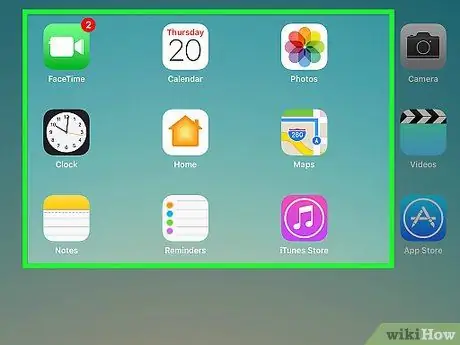
Kauj Ruam 6. Qhib ntau lub apps ntawm ib lub sijhawm los ntsuas qhov ua haujlwm ntau yam
Txhawm rau ua li ntawd, coj mus rhaub ntawm qhov xav tau app thiab tos kom nws qhib. Tom qab ntawd, coj mus rhaub rau ntawm "Tsev" khawm thiab coj mus rhaub rau lwm lub app kom qhib nws.
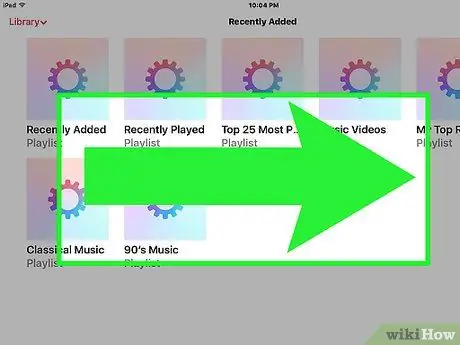
Kauj Ruam 7. Los so lub vijtsam los ntawm sab xis ntawm lub vijtsam mus rau sab laug
Qhov no yuav qhib qhov "Slide Over" feature uas yuav tso saib lwm cov ntawv thov khiav ua ntej ntawm daim ntawv thov tam sim no qhib. Lub app yuav siv txog li ib feem peb ntawm lub vijtsam. Txoj kev no, koj tseem tuaj yeem pom lub app qhib tam sim no thaum siv lwm lub app ntawm sab xis ntawm lub vijtsam.
- Txhawm rau hloov lwm cov apps uas koj xav kom tshwm ntawm sab xis ntawm lub vijtsam, los so los ntawm hauv qab ntawm lub vijtsam kom pom qhov Dock. Tom qab ntawd, rub lub app xav tau los ntawm Dock mus rau sab xis ntawm lub vijtsam.
- Thaum siv "Xaub Hla", cov ntawv thov uas nyob hauv "rov qab" (cov ntawv thov uas qhib rau sab laug ntawm lub vijtsam) yuav raug ncua thaum koj siv cov ntawv thov uas nyob hauv "pem hauv ntej" (cov ntawv thov khiav ntawm sab xis) ntawm qhov screen).
- Cov yam ntxwv no muaj txiaj ntsig zoo rau kev nrhiav cov ntaub ntawv hais txog ib qho chaw thaum saib daim duab qhia chaw lossis tshawb xyuas kev tshaj xov xwm thaum sau ntawv.
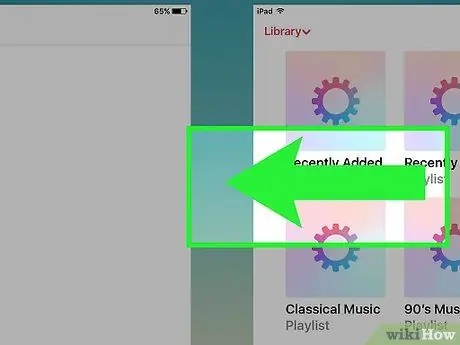
Kauj Ruam 8. Coj mus rhaub thiab rub lub app los ntawm Dock mus rau sab laug lossis sab xis ntawm lub vijtsam kom pab tau qhov "Split View" feature
Tom qab qhib qhov "Split View" feature ntawm iPad, koj tuaj yeem siv ob lub apps tib lub sijhawm. Ob lub apps tau sib cais los ntawm ib qho app splitter uas tshwm nyob hauv nruab nrab ntawm lub vijtsam. Txhawm rau hloov kho cov apps ntawm lub vijtsam, rub lub app cais tawm sab laug lossis sab xis.
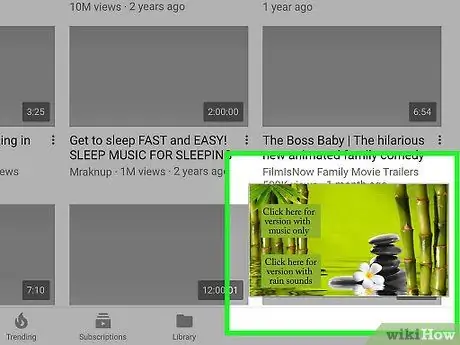
Kauj Ruam 9. Pab kom "Duab hauv Duab" ua yeeb yam los ntawm kev ua yeeb yaj kiab thiab coj mus rhaub khawm "Tsev"
Qhov no yuav txo cov vis dis aus mus rau lub qhov rai me me thiab qhib qhov "Duab hauv Duab". Cov vis dis aus tseem yuav tshwm nyob rau pem hauv ntej ntawm qhib cov apps, yog li koj tuaj yeem siv lwm cov apps thaum saib cov vis dis aus.
Qhov "Duab hauv Duab" feature tuaj yeem siv rau FaceTime ib yam
Txoj Kev 2 ntawm 2: Siv Yooj Yim Ua Haujlwm Ntau Yam ntawm iPhone thiab iPad
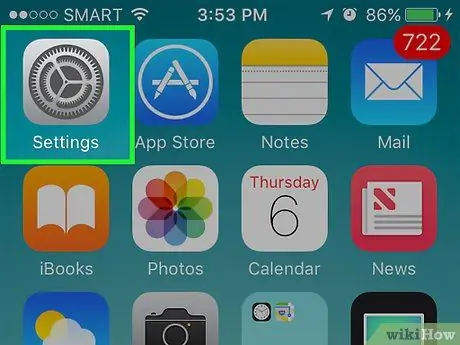
Kauj Ruam 1. Qhib "Chaw" app ntawm koj iPhone lossis iPad
Lub app icon yog lub iav txho. Feem ntau koj tuaj yeem pom nws ntawm Lub Tsev Screen.
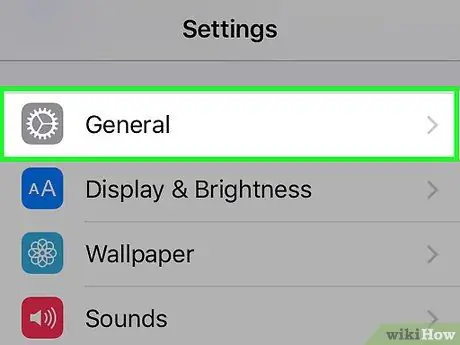
Kauj ruam 2. Coj mus rhaub General
Nws nyob rau sab saum toj ntawm nplooj ntawv "Chaw".
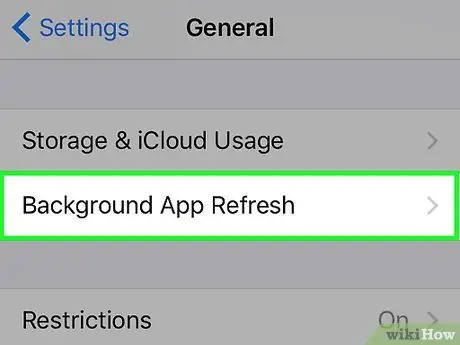
Kauj Ruam 3. Tsiv lub vijtsam nqes thiab coj mus rhaub Tom Qab App Refresh
Nws nyob nruab nrab ntawm nplooj ntawv "General".
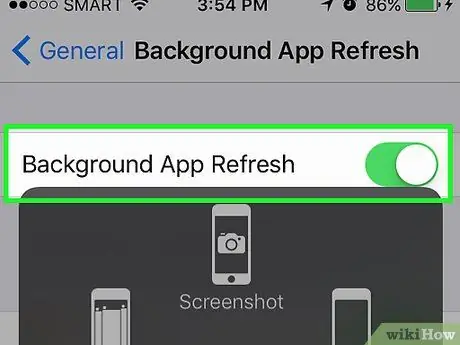
Kauj Ruam 4. Coj mus rhaub rau Background App Refresh khawm kom pab tau "Background App Refresh" feature
Cov yam ntxwv no tso cai rau cov ntawv thov uas raug kaw, ntau dua li muab tua, txhawm rau ua haujlwm txuas ntxiv tom qab (keeb kwm yav dhau). Thaum koj rov qhib nws, koj tuaj yeem txuas ntxiv siv lub app.
- Yog tias lub pob ntsuab, "Background App Refresh" tau qhib.
- "Background App Refresh" yuav qhib ua haujlwm tau yooj yim thaum Tsawg Lub Zog Hom tau qhib.
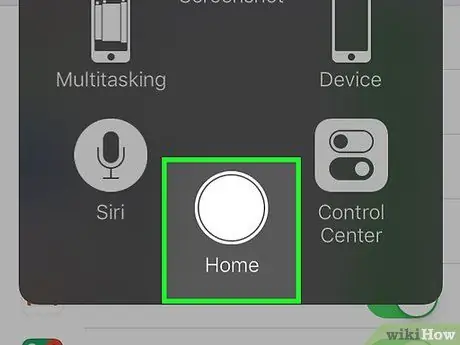
Kauj Ruam 5. Nias lub Tsev Tsev
Qhov no yuav kaw qhov Screen screen.
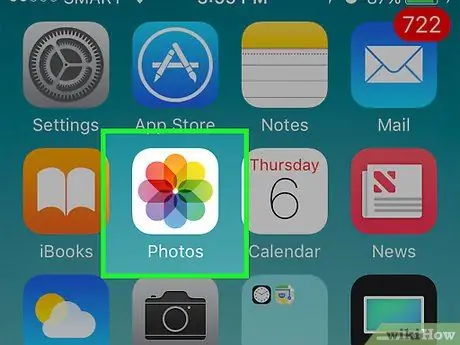
Kauj Ruam 6. Qhib lwm lub app thiab kaw qhov screen
Peb pom zoo kom koj qhib lwm daim ntawv thov uas qhia pom lub peev xwm ntawm "Background App Refresh" feature. Cov ntawv thov kev sib raug zoo, xws li Facebook lossis Twitter, tuaj yeem siv los ntsuas qhov haujlwm no.
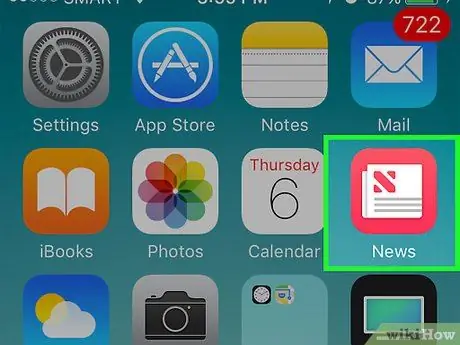
Kauj Ruam 7. Qhib lwm lub app
Cov yam ntxwv tseem ceeb ntawm ntau qhov haujlwm yuav tso cai rau koj hloov ntawm kev qhib daim ntawv thov yam tsis tas yuav pib dua los ntawm kos.
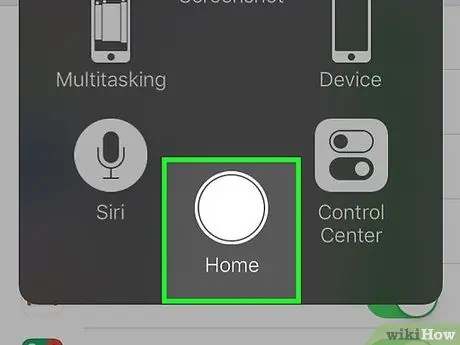
Kauj Ruam 8. Muab ob npaug rau khawm Tsev
Qhov no yuav tso tawm cov npe ntawm cov ntawv thov tam sim no.
Hauv iPad, koj tuaj yeem so los ntawm hauv qab ntawm lub vijtsam nrog plaub tus ntiv tes los tso saib cov npe app
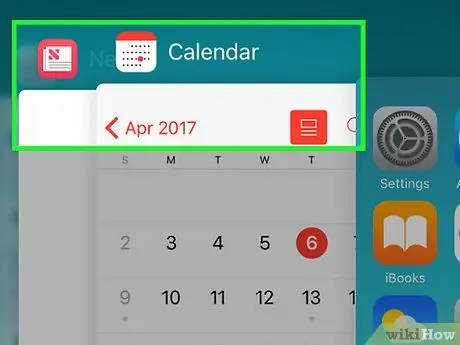
Kauj Ruam 9. Los so lub vijtsam nce thiab nqis kom pom cov npe ntawm cov apps
Koj tuaj yeem so qhov screen los ntawm kev tso koj tus ntiv tes rau ntawm qhov screen thiab rub nws sab laug lossis sab xis.
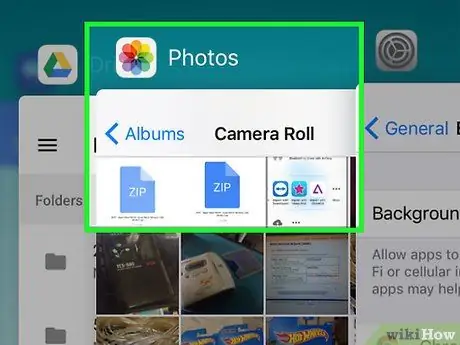
Kauj ruam 10. Coj mus rhaub rau ntawm lub app koj xav qhib
Tom qab coj mus rhaub cov app xav tau, koj yuav tsum muaj peev xwm txuas ntxiv siv lub app yam tsis tas yuav pib los ntawm kos.
Thaum feem ntau cov apps txhawb nqa cov haujlwm ntau yam, nco ntsoov tias qee cov apps tsis ua
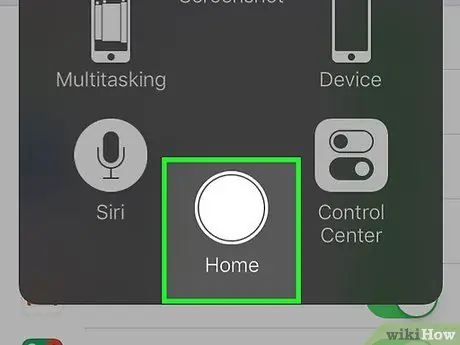
Kauj Ruam 11. Muab ob npaug rau coj mus rhaub khawm Tsev kom pom cov npe ntawm cov apps uas tab tom ua tam sim no
Tom qab ntawd, nrhiav lub app uas koj xav kaw.
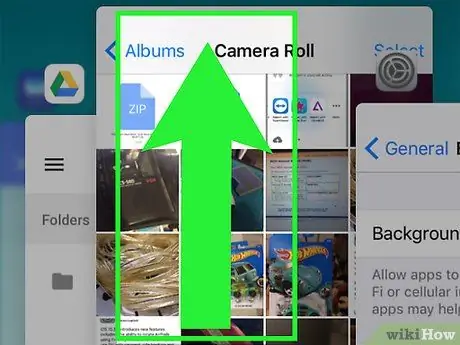
Kauj Ruam 12. Kaw lub app los ntawm swiping up
Tom qab ntawd, daim ntawv thov yuav tsum tsis ua haujlwm. Raws li xws li, koj yuav tsum qhib nws los ntawm kos yog tias koj xav siv ntau lub luag haujlwm ntawm cov app no.
Lub tswv yim
- Tshem tawm cov keeb kwm yav dhau los ua haujlwm tsis tu ncua kom txuag roj teeb thiab tiv thaiv lub cuab yeej kom qeeb.
- Qhov cim xeeb ntau dua lub cuab yeej muaj, ntau daim ntawv thov nws tuaj yeem ua haujlwm.
- Thaum muaj ntau yam haujlwm ntau yam nta tsis muaj nyob hauv iPads qub, koj tuaj yeem siv cov haujlwm yooj yim ntau yam tsuav yog iOS tau khaws cia txog hnub.
Ceeb toom
- Khiav ntau lub apps tib lub sijhawm ua rau lub roj teeb nrawm.
- iOS yuav kaw cov apps khiav hauv keeb kwm yav dhau thaum lub iPhone lossis iPad lub cim xeeb tau mus txog nws lub peev xwm siab tshaj plaws. Yog li, nco ntsoov tias koj txuag haujlwm hauv app tsis tu ncua.







